Win10导航栏出现2个U盘图标处理方法
U盘,全称USB闪存盘,英文名“USB flash disk”。 它是一种使用USB接口的无需物理驱动器的微型高容量移动存储产品,通过USB接口与电脑连接,实现即插即用。U盘连接到电脑的USB接口后,U盘的资料可与电脑交换。而之后生产的类似技术的设备由于朗科已进行专利注册,而不能再称之为“优盘”,而改称“U盘”。后来,U盘这个称呼因其简单易记而因而广为人知,是移动存储设备之一。现在市面上出现了许多支持多种端口的U盘,即三通U盘(USB电脑端口、iOS苹果接口、安卓接口)。
在win10系统时,发现在插入U盘的时候,U盘的图标会出现在右下角的通知区域处,在进入windows系统后,这个图标便会显示在左侧的导航里,这样也方便了用户的使用。有些用户反馈自己在将U盘插入电脑后,发现windows10导航栏出现两个U盘图标,虽然不会影响使用,但是看起来非常不美观。下面小编就跟大家说说解决方法。
1、在桌面上新建一个文本文档,如下图所示;
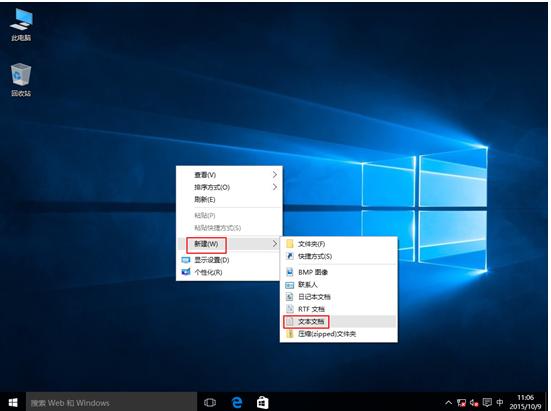
2、打开新建的文本文档,然后将一下代码复制到文本;
[HKEY_LOCAL_MACHINE\SOFTWARE\Microsoft\Windows\CurrentVersion\Explorer\Desktop\NameSpace\
DelegateFolders\{F5FB2C77-0E2F-4A16-A381-3E560C68BC83}] [HKEY_LOCAL_MACHINE\SOFTWARE\Wow6432Node
\Microsoft\Windows\CurrentVersion\Explorer\Desktop\NameSpace\DelegateFolders\{F5FB2C77-
0E2F-4A16-A381-3E560C68BC83}]
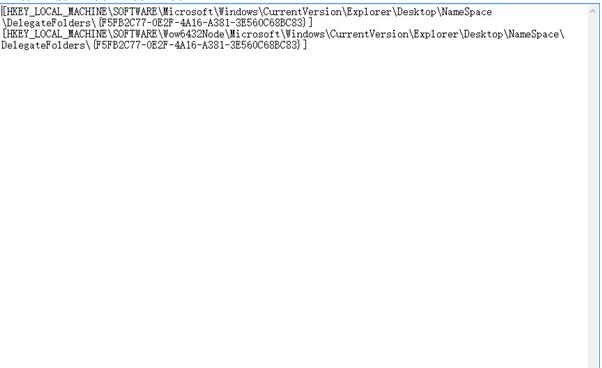
3、将文件保存为“******.reg”的格式;
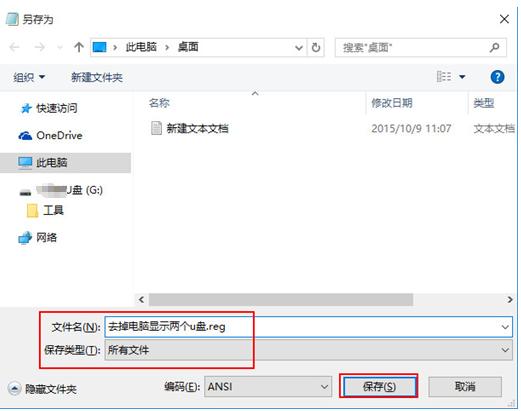
4、按住win+r组合键,在运行窗口中输入regedit,点击确定;
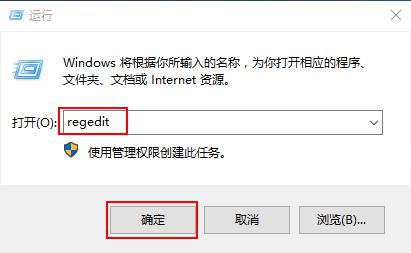
5、在打开的注册表编辑器窗口中,点击左上方的文件,选择“导入”;
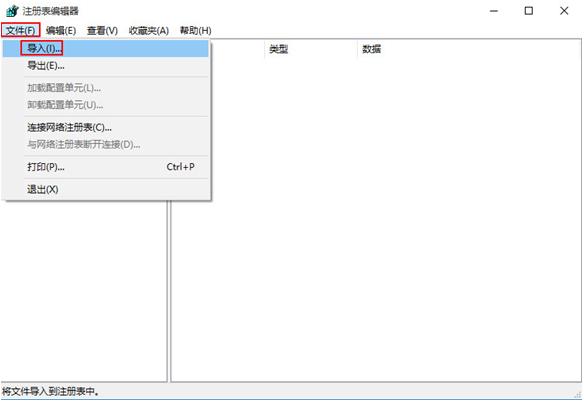
6、选择文件所在的路径,然后点击“打开”即可。
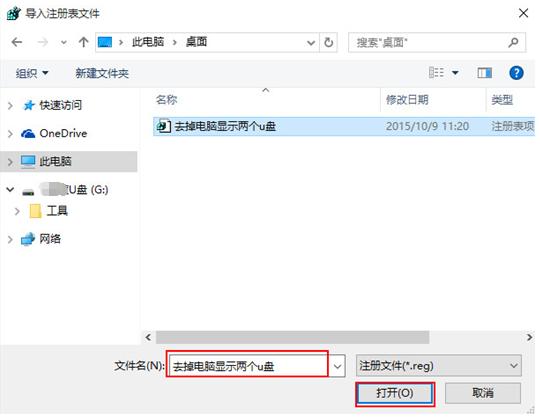
以上就是关于Win10导航栏出现两个U盘图标解决方法的全部内容。如果遇到类似情况的朋友们,不妨尝试小编的步骤来进行解决吧!
U盘最大的优点就是:小巧便于携带、存储容量大、价格便宜、性能可靠。
……